- Автор Abigail Brown [email protected].
- Public 2023-12-17 06:59.
- Последнее изменение 2025-06-01 07:17.
Когда вы настраиваете почтовый клиент для использования своей учетной записи iCloud Mail, вам потребуются настройки iCloud Mail IMAP для загрузки электронной почты. Отдельно от настроек IMAP находятся настройки SMTP-сервера, которые программа электронной почты использует для отправки почты. Без настроек электронной почты SMTP почтовый клиент не знает, как отправлять почту от вашего имени через вашу учетную запись iCloud Mail.
Приведенные ниже настройки сервера электронной почты одинаковы независимо от того, где вы используете свою учетную запись iCloud Mail, будь то программа электронной почты для настольных компьютеров, мобильное почтовое приложение на телефоне или планшете или где-либо еще.
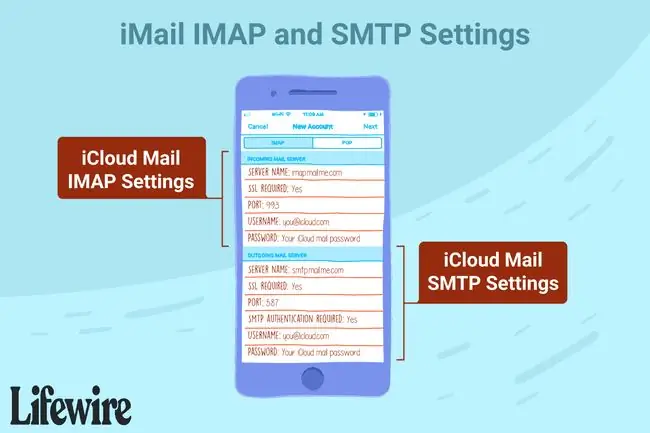
Вам не нужны эти настройки, если вы настроили учетную запись с помощью настроек iCloud на Mac с OS X Lion 10.7.4 или более поздней версии, iCloud для Windows на ПК для Outlook 2010-2016 или настроек iCloud на мобильное устройство Apple с iOS 7 или более поздней версии.
Настройки IMAP для сервера входящей почты
Просмотрите документацию по почтовому приложению, чтобы узнать, где ввести эти настройки. Расположение зависит от провайдера.
Программа iCloud Mail использует серверы IMAP для загрузки электронной почты. iCloud не поддерживает почту POP.
Используйте эти настройки, чтобы вручную настроить сервер входящей почты программы электронной почты для использования с вашей учетной записью iCloud Mail, чтобы Mail мог загружать ваши почтовые сообщения:
- Имя сервера: imap.mail.me.com
- Требуется SSL: Да
- Порт: 993
- Имя пользователя: введите только часть имени своего адреса электронной почты iCloud, не включая @icloud.com. Джонсмит является примером.
- Пароль: введите пароль iCloud Mail для конкретного приложения.
Настройки сервера электронной почты одинаковы для любого поставщика услуг электронной почты, к которому вы подключаетесь в своей учетной записи iCloud Mail.
Настройки SMTP Почты iCloud для сервера исходящей почты
Эти настройки сервера исходящей почты необходимы для отправки электронной почты из вашей учетной записи iCloud Mail через программу электронной почты:
- Имя сервера: smtp.mail.me.com
- Требуется SSL: Да
- Порт: 587
- Требуется аутентификация SMTP: Да
- Имя пользователя: введите свой полный адрес электронной почты iCloud, включая ваше имя и @icloud.com. Пример: [email protected]
- Пароль: Используйте пароль, который вы установили для сервера входящей почты.
Советы и устранение неполадок
Хотя приведенные выше шаги работают в большинстве случаев, вот несколько советов, когда они не работают.
- Если вы видите сообщение об ошибке при использовании SSL, используйте вместо этого TLS.
- Попробуйте порт 465, если вы не можете отправлять электронные письма iCloud через порт 587.
- При вводе адреса электронной почты iCloud Mail большинство почтовых клиентов требуют полный адрес, а не только имя пользователя. Например, рассмотрим [email protected] или [email protected]. Оба приемлемы. Использование только примера недопустимо. Однако, если это не сработает, удалите последнюю часть и используйте имя пользователя (например, в данном случае).
С 2017 года вам необходимо включить двухэтапную аутентификацию для вашей учетной записи iCloud и создать пароль для конкретного приложения для использования с IMAP. Если вы не знаете свой пароль iCloud Mail, вы можете сбросить его.






